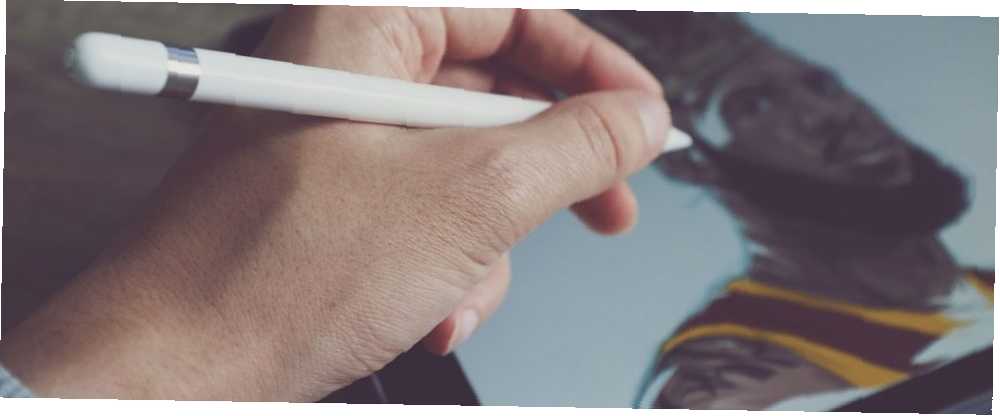
Mark Lucas
0
4324
795
Apple Pencil omdanner iPad fra en touchscreen-tablet til en computer med en præcis pegeindretning. Tilføj en Apple blyant til din iPad eller iPad Pro, så ser du den spreder sine vinger. Opgaver som at redigere fotos, tage noter i klassen, tegne og grafisk design bliver mere intuitive, hurtigere og lettere.
Se vores liste over de bedste Apple Pencil-apps til iPad og iPad Pro.
1. Apple Notes
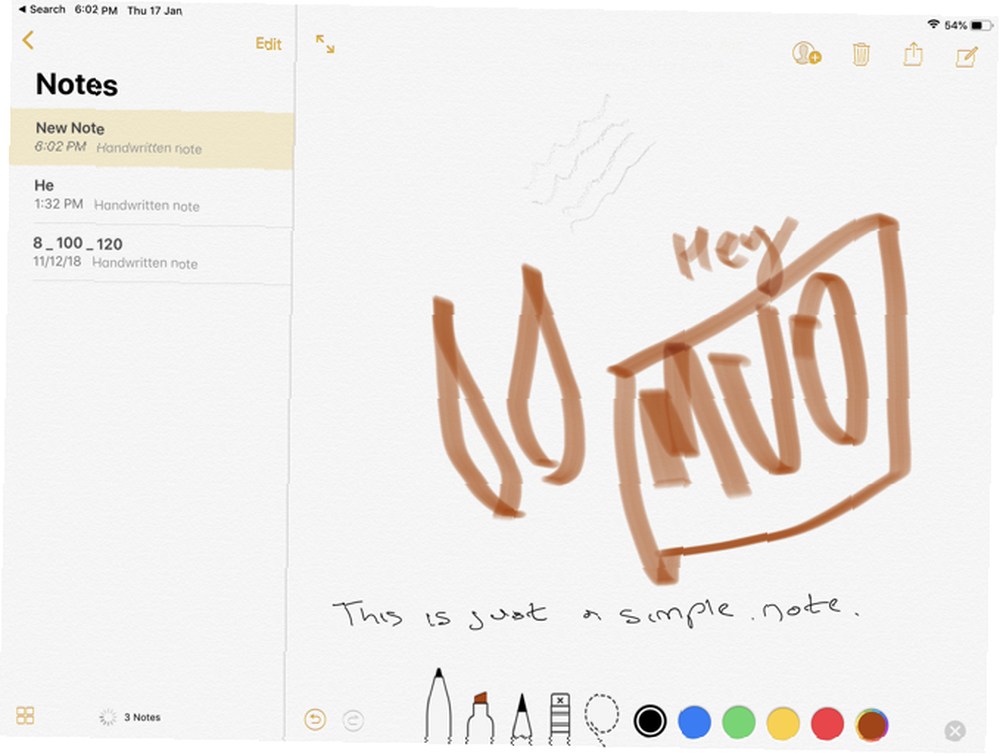
Før du hopper ned i afgrunden af fantastiske apps fra tredjeparter, skal du ikke glemme alt, hvad Apple Notes kan gøre 10 skjulte Apple Notes-funktioner, du skal vide om 10 skjulte Apple Notes-funktioner, du skal vide om, Tror du kender Apple Notes? Disse tricks hjælper dig med at supercharge din noteoptagelse med Noter på din iPhone, iPad eller Mac. . Den indbyggede Notes-app leveres med støtte til Apple Pencil.
Lav en ny note, og start derefter bare med Apple blyant. Du kan skrive, tegne eller gøre hvad du ellers ønsker. Tryk på blyantikonet i bunden for at afsløre værktøjslinjen. Herfra kan du skifte til en pen eller et markørspids og vælge den ønskede farve.
Tryk på lasso-værktøjsikonet for at oprette et afsnit. Med det skal du bare trække en del af noten over, så kan du hente den og flytte den rundt.
Den bedste grund til at bruge Apple Notes som en hurtig notat-app på iPad er dens integration med iOS. Tryk på låseskærmen med din Apple blyant, og du åbner øjeblikkeligt Notes-appen med enten en tom note eller den sidste note, du har adgang til (du kan specificere dette i indstillingerne).
2. Bemærkelsesværdighed
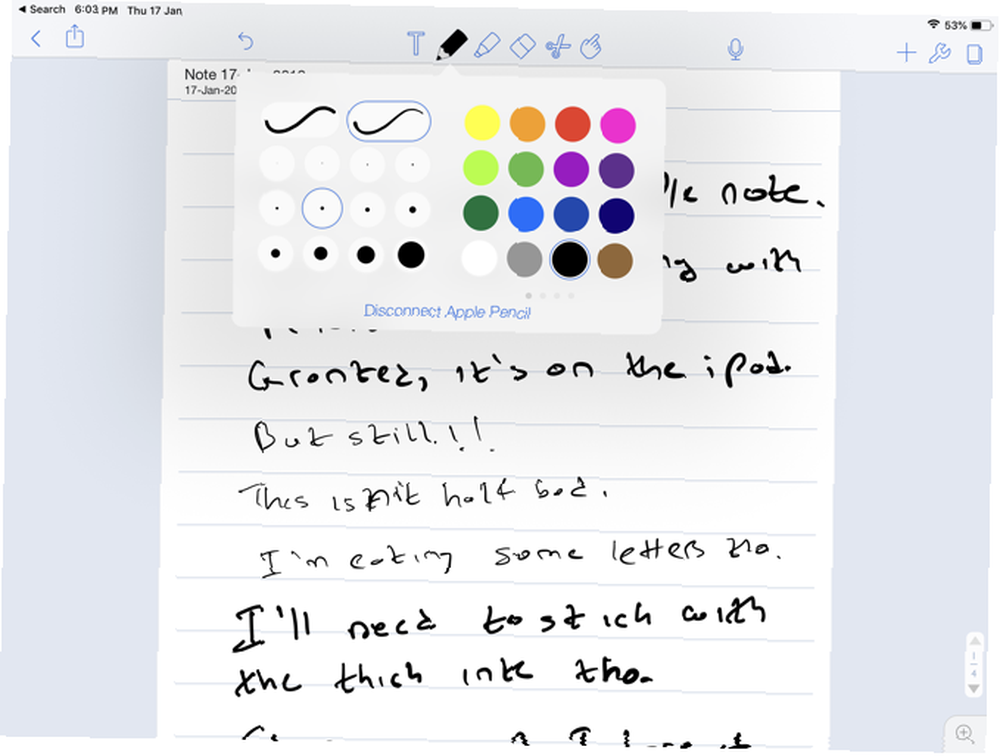
Notabilitet er designet til at være en universalnotat-app, især for studerende. Når du åbner en note, kan du vælge at skrive med din Apple blyant eller skrive med tastaturet (og let skifte mellem dem).
Desuden kan du optage lyden i baggrunden. Dette gør Notability til det bedste værktøj til at tage forelæsningsnotater. Du kan ændre baggrunden for at vise grafpapir og skrive så meget du har brug for takket være den uendelige rullefunktion. Notabilitet markerer også sideskift, hvilket gør det nemt at eksportere noter som PDF-filer eller udskrive dem senere.
Hent: Notabilitet ($ 10)
3. Papir
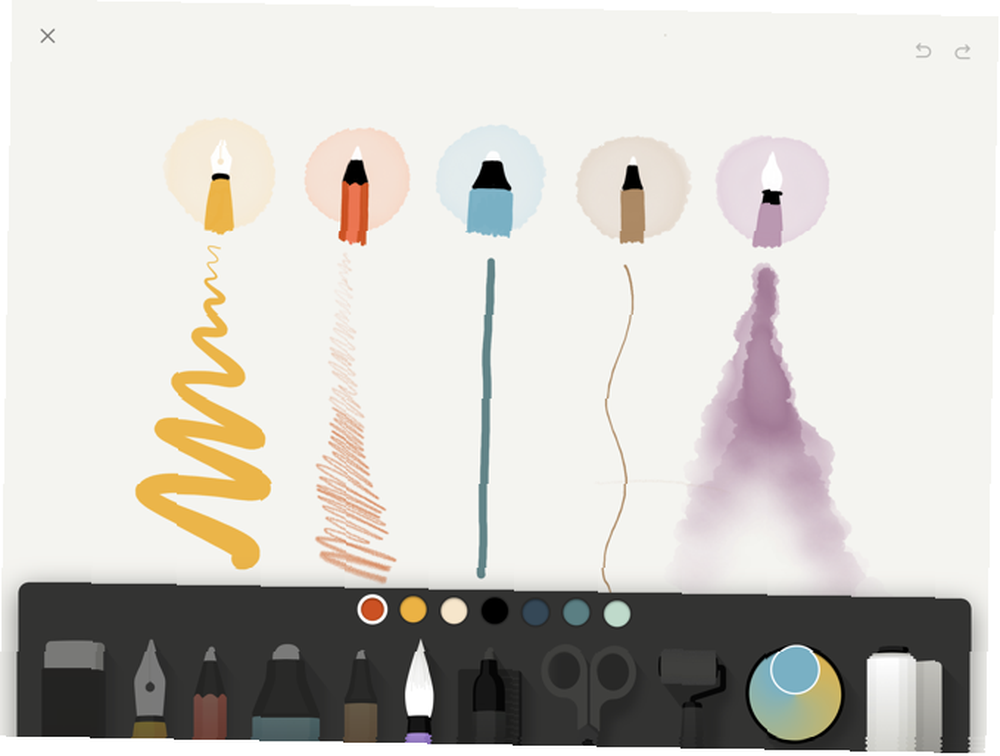
Papir var en af de første iPad-tegning-apps, der var på markedet, og det er stadig en af de bedste gratis muligheder. Hvis du bare vil doodle eller har brug for en tom side til brainstorm med, skal du downloade Papir. Du får adgang til et halvt dusin børster, der spænder fra blyant til markør - en springvandspids giver endda et udseende.
Hvis du vælger Paper Pro, får du adgang til diagramværktøjer, der konverterer dine doodles til perfekte linjer og former. Dette kan være praktisk til storyboarding eller når man laver tankekort.
Hent: Papir (gratis, abonnement tilgængeligt)
4. Linea Sketch
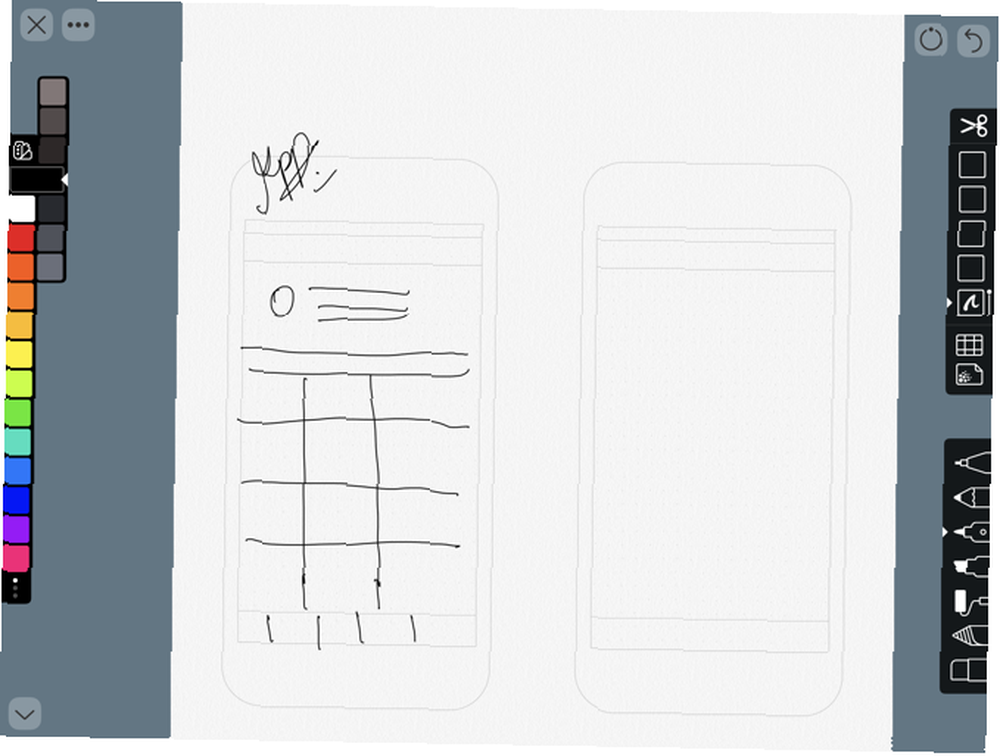
Linea Sketch sidder et sted mellem Paper og mere professionelle tegne-apps som Procreate. Det giver dig enkelheden med at doodle, hvad du vil, med magtbrugerværktøjer som ubegrænsede lag, transformeringsværktøjer, automatisk lineal, gitre og mere.
Som enhver anden tegne-app tager Linea en lærredbaseret tilgang. I modsætning til Notabilitet, finder du ikke en uendelig rulleside her. Du kan dog oprette flere lærreder og organisere dem i projekter.
Gitterværktøjet giver dig baggrunde til noteoptagelse, tegning og brugergrænsefladedesign. Linea Sketchs geni ligger i dets enkle design. Værktøjerne er arrangeret i to paneler på hver side af skærmen, så du kan ignorere funktioner, du ikke har brug for.
Men dette er et dobbeltkantet sværd, da mange af Lineas interessante funktioner er skjult bag knapper. Når du er fortrolig med appen, skal du oprette en tom side og prøve alle værktøjer mindst en gang.
Hent: Linea Sketch ($ 5)
5. GoodNotes 5
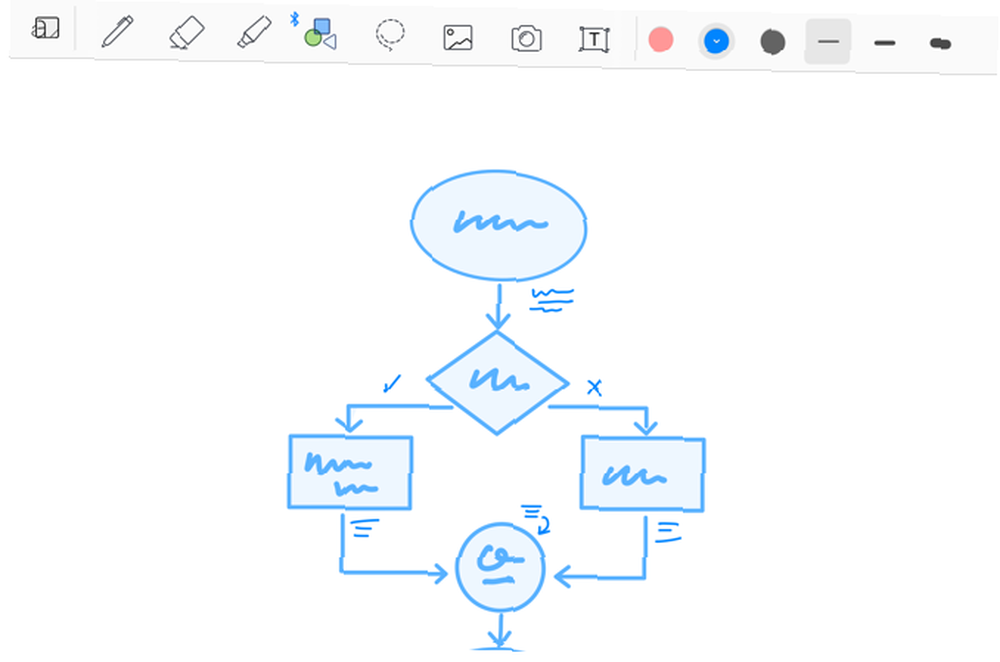
GoodNotes 5 er den moderniserede version af den originale iPad-app til notater. Den første app's forudsætning var enkel: Den gentog et fysisk skrivemiljø på iPad. Hvis du kunne lide at skrive på en gul juridisk pude, kunne du i det væsentlige få den samme følelse på din iPad.
Men dette betød også, at GoodNotes var begrænset i funktionalitet. For eksempel havde den ikke den uendelige lodrette rulle, vi er vant til i apps som Noter og Notabilitet. I stedet var du nødt til at vende sider hver gang.
GoodNotes 5 tager sig af disse irritationer. Den kontinuerlige lodrette rulning gør notatregning meget lettere. Og denne version forbedrer alle aspekter, der gør GoodNotes til en så robust notat-app. Du kan nu hekke så mange mapper, som du vil, og nemt organisere dem. Plus, at håndskriftgenkendelsen fungerer, selvom din håndskrift er dårlig.
Hent: GoodNotes 5 ($ 8)
6. Pixelmator
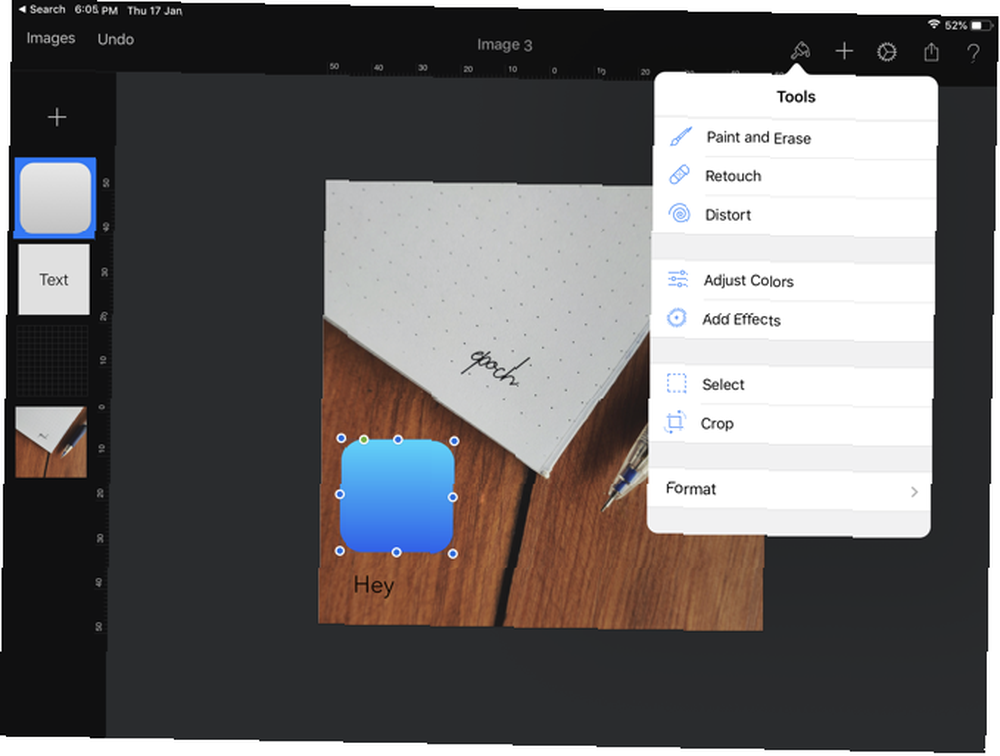
Pixelmator er kendt som en intuitiv og enkel billedredigerer. Mens du kan bruge Pixelmator til hurtigt at redigere fotos, gør det meget mere end det. Den sidder et sted mellem Snapseed og Photoshop. Du kan oprette et tomt lærred, tilføje og arrangere fotos, oprette figurer, tilføje tekst og mere. Hver lever på sit eget uafhængige lag.
Apple Pencil tilføjer et ekstra lag med kreativitet. Ved hjælp af markeringsværktøjet kan du nøjagtigt udskrive dele af billeder, du vil redigere. Du kan også skrive over billeder frihånd eller tegne en hvilken som helst form, du ønsker. Pixelmator kommer med en række børster, fra kalligrafi til farveblyanter.
Hent: Pixelmator ($ 5)
7. Genskab
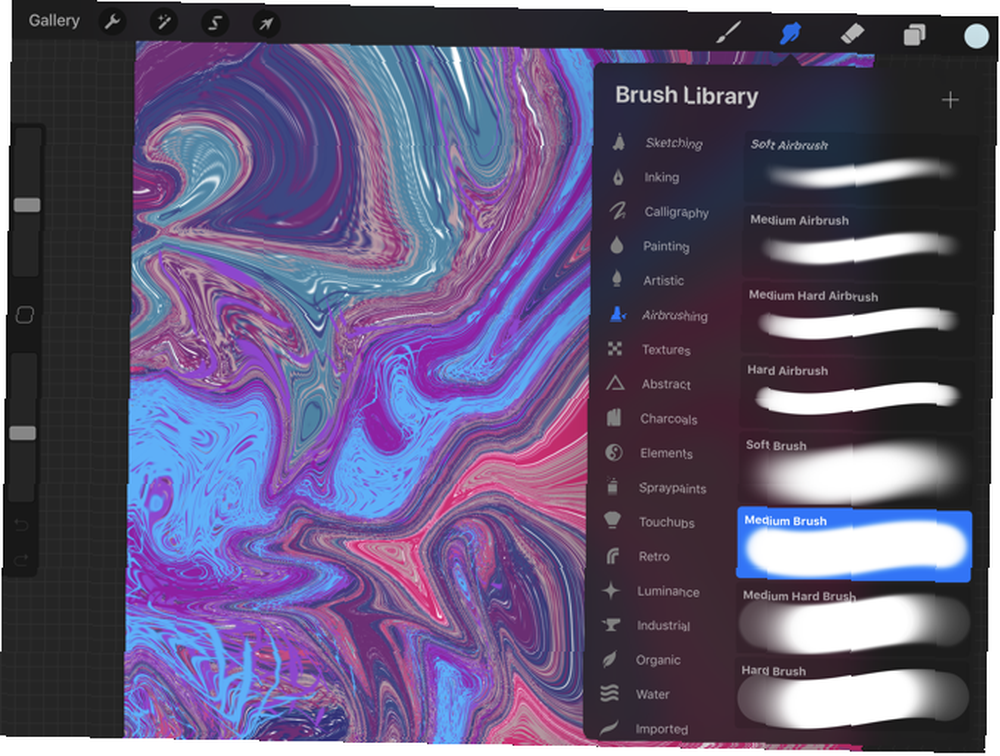
Procreate er den ultimative Apple Pencil-app. Hvis du kan drømme det, og du har færdighederne, kan du sandsynligvis gøre det ved hjælp af Procreate på iPad. I fravær af Photoshop, er Procreate med rette forkæmpet som en Adobe suite-erstatning.
Procreate er bedst egnet til tegning og maling. Det er ikke rigtig designet til grafisk design og vektorarbejde. Til det bør du tage et kig på apps som Affinity Designer (se nedenfor).
Hent: Procreate ($ 10)
8. Adobe Illustrator Draw
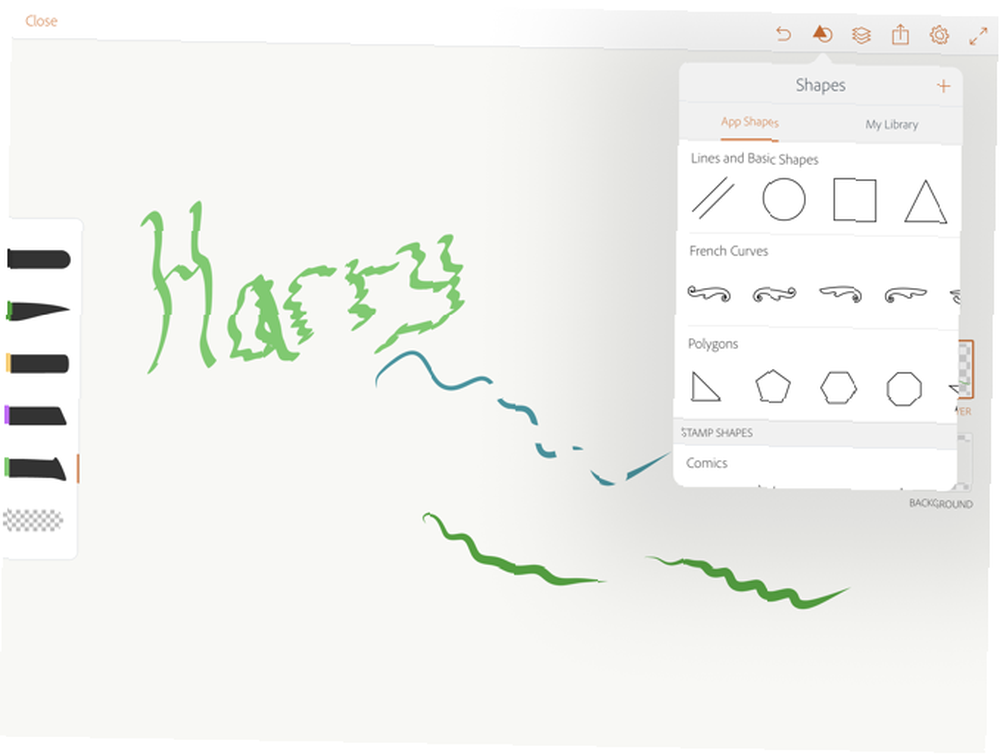
Hvis du er designer og primært bruger Illustrator, skal du overveje at gøre Illustrator Draw til en del af din arbejdsgang. Illustrator Draw er en mobil version af appen. Som navnet antyder er det designet til vektortegninger.
Appen gør ikke meget andet. Men det kan være et godt sted at begynde at tegne projekter, som du derefter overtager til din Mac. Hvis du bruger Procreate eller en anden raster-app til at tegne og vil konvertere dem til vektor, kan du importere billedet i Illustrator Draw, spore over det for at oprette en vektortegning og eksportere det til Illustrator på skrivebordet.
Hent: Adobe Illustrator Draw (gratis, abonnement tilgængeligt)
9. Affinitetsdesigner
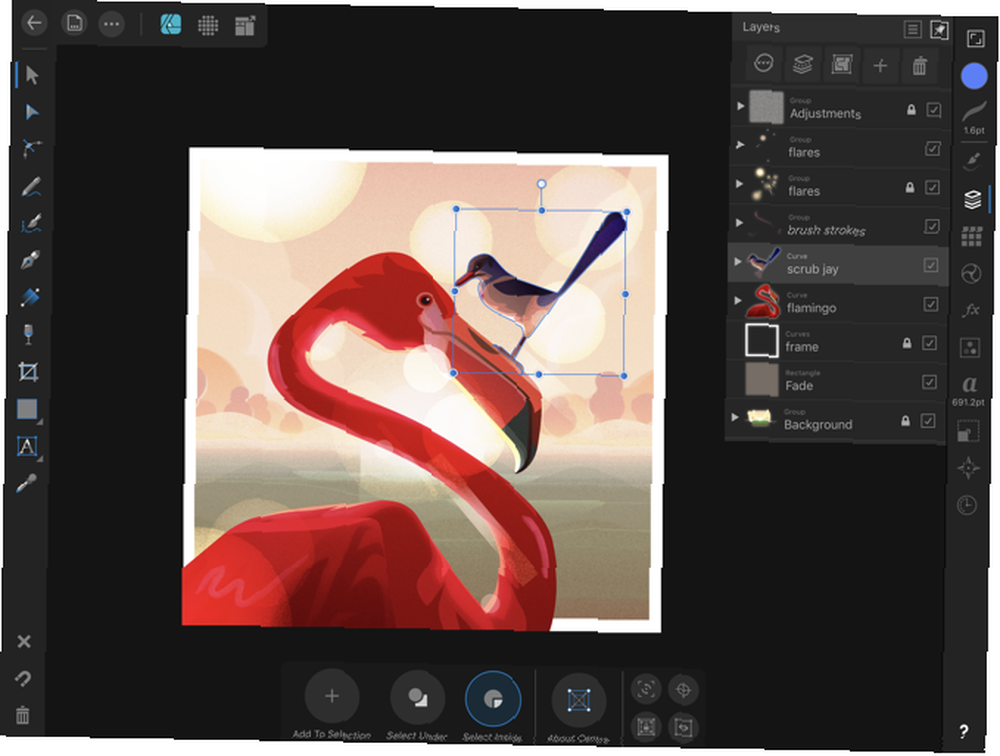
Affinity Designer er den eneste gode fuldt udstyrede vektordesign-app på iPad. Det bringer næsten alle funktioner fra Mac-appen til iPad og gør det på en intuitiv måde.
Ved første øjekast kan du måske føle, at der er meget, der sker, da appen dækker tre kanter på skærmen med værktøjslinjer. Men bliv ikke overvældet; tryk på hver knap for at se detaljerede indstillinger vises.
For at gøre arbejdet lettere har Affinity skabt tre forskellige tilstande: Vektor, Pixel, og Eksport. Det Vektor tilstand er til tegning, mens Pixel tilstand ligner brugen af en raster-app som Photoshop. Hvis du bruger Designer til at designe grafik eller brugergrænseflader, Eksport tilstand gør det nemt at eksportere individuelle aktiver.
Appen er hurtig og glat. Begynd med at oprette punkter og stier, og du er på vej til at oprette en illustration. De funktioner, du forventer af en god vektordesign-app (penværktøj, nodeværktøj, fyldeværktøj, levende figurer) er alle her, og de er blevet gjort mere intuitive til en berøringsskærm.
Hent: Affinity Designer ($ 20)
10. Pigment
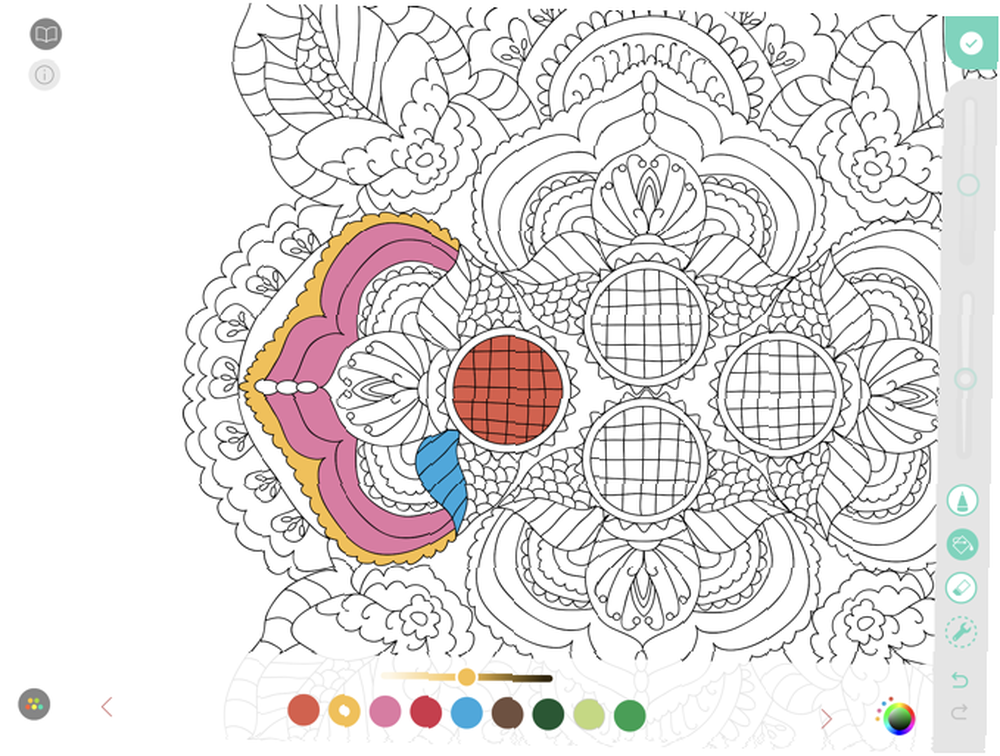
Farvning har været kendt for at reducere stress og angst. Den blotte handling ved at tage tid ud af dit travle liv og fokusere på farvelægning kan være meditativ. Og du behøver ikke at købe en voksen malebog eller farveblyanter for at komme i gang. Alt hvad du behøver, er en iPad-farvelægnings-app iPad-farvelægning-apps til voksne, der hjælper dig med at slappe af og slappe af iPad-farvelægnings-apper til voksne, der hjælper dig med at slappe af og slappe af farvning på din iPad er en dejlig passiv aktivitet. Det kan hjælpe dig med at zoneopdage, meditere, øve opmærksomhed eller blot udtrykke dig selv kreativt uden behov for en kunstnerisk baggrund. .
Pigment har en samling på mere end 4.000 farvelægningssider. Du finder helt sikkert noget, der slår din fantasi fra enkle naturtegninger til komplekse mandaler, som du virkelig kan tage din tid med.
Pigment har to farvetilstande. Hvis du vil, kan du trykke på en form og kun farve i den. Ligegyldigt hvor meget du prøver, farves ikke farven uden for markeringen. Hvis du vil have en mere realistisk tegneoplevelse, skal du ikke trykke på formen, før du begynder at farve.
Hent: Pigment (gratis, abonnement tilgængeligt)
Bliv professionel med Apple blyant-apps
Som vi har set, er Apple blyant virkelig et bemærkelsesværdigt værktøj, når det er parret med apps designet til det. Grib nogle af de bedste apps til Apple Pencil, og se hvad du kan oprette.
Vil du have mere arbejde gjort? Se på de bedste professionelle apps til iPad 10 Must-Have Professionelle apps til din iPad Pro 10 Must-Have Professionelle apps til din iPad Pro Vil du få rigtigt arbejde udført på din iPad Pro? Her er de bedste apps i professionel kvalitet til skabere af alle slags. .











